Цілих чотири розділи меню присвячені різним параметрам і налаштувань, пов'язаних з типографікою. Саме в цих розділах ми зможемо управляти автоматичною композицією тексту, одиницями вимірювання і т. Д.
Розділ Type (Символи) (рис. 7.3) містить налаштування, пов'язані з окремими символами і знаками. Більша частина з них зібрана в області Type Options (Налаштування символів).
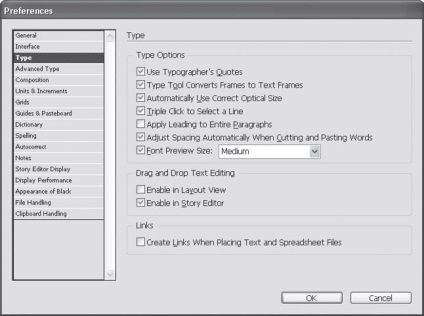
Мал. 7.3. Налаштування розділу Type (Символи)
Прапорець Use Typographer's Quotes (Застосовувати типографські лапки) віддає програмі InDesign команду автоматично замінювати друкуються з клавіатури знаки (неправильні, як ми знаємо з першої частини книги) на відкривають та закривають лапки, прийняті в типографике. Тип використовуваних лапок можна буде налаштувати в розділі Dictionary (Словник).
Встановивши прапорець Type Tool Converts Frames to Text Frames (Інструмент Type перетворює об'єкти в текстові кадри), ви зможете автоматично отримувати текстові кадри зі створених об'єктів, просто клацнувши всередині них інструментом Type (Текст).
Прапорець Automatically Use Correct Optical Size (Автоматично використовувати правильний оптичний розмір) дає InDesign команду компенсувати особливості шрифтів. Як ми знаємо (знову-таки з першої частини), видимий розмір шрифту не завжди відповідає цифровому значенню кегля. Ця установка дозволяє програмі вносити невеликі корекції в відображення знаків шрифту.
Команда Triple Click to Select a Line (Потрійний клацання кнопкою миші для виділення рядка) включає або вимикає такий спосіб виділення. В InDesign подвійне клацання кнопкою миші на слові виділяє слово цілком, а потрійне клацання може виділяти рядок.
У програмі Adobe PageMaker, чиїм спадкоємцем є InDesign, потрійне клацання виділяв цілий абзац. В InDesign для цього призначений четверний клацання. Знявши розглянутий прапорець, користувачі PageMaker можуть працювати в InDesign, не відволікаючись на зміни в управлінні.
Встановлений прапорець Apply Leading to Entire Paragraphs (Застосувати інтерліньяж до цілих абзаців) не дозволить випадково або спеціально зробити в одному абзаці рядка на різній відстані. Це добре, оскільки забезпечується уніфікованість оформлення, - а іноді погано, якщо ми вставляємо в рядок спеціальні символи або зображення (наприклад, формули).
Прапорець Adjust Spacing Automatically When Cutting and Pasting Words (Автоматично виправляти прогалини при копіюванні і вставці слів) стежить за пробілами навколо фрагментів тексту, які ми вирізаємо з тексту або вставляємо в нього. У таких випадках слова можуть «злипатися», або навпаки - будуть утворюватися подвійні пробіли. InDesign може стежити за процесами вирізання та вставки і виправляти такі помилки.
Прапорець Create Links When Placing Text and Spreadsheet Files (Створювати зв'язку з поміщається текстовими файлами) дозволяє поміщати текстові файли в документ Adobe InDesign так само, як і графічні, тобто не просто включаючи їх до складу документа, а створюючи між текстом в документі і оригінальним файлом зв'язок, за допомогою якої можна оновити текст, якщо були внесені зміни в оригінальному файлі. Створення такого зв'язку дозволяє легко модифікувати текст в документі Adobe InDesign, для цього достатньо всього лише змінити вміст файлу з поміщається текстом.
На додаток до налаштувань розділу Type (Символи) існує розділ Advanced Type (Просунуті настройки символів) (рис. 7.4). У ньому ви можете управляти не тільки відображенням, а й створенням символів.
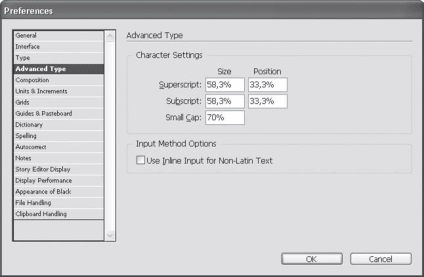
Мал. 7.4. Налаштування розділу Advanced Type (Просунуті настройки символів)
При використанні верхнього і нижнього індексу (наприклад, знаків ступеня) і капітелей InDesign може створювати необхідні символи, зменшуючи і зміщуючи символи шрифту. У більшості шрифтів відсутні спеціальні символи капітелей, так що ці налаштування досить важливі.
Для всіх трьох типів символів - Superscript (Верхній індекс), Subscript (Нижній індекс) і Small Cap (Капітель) - ми можемо вказати значення в полі Size (Розмір), а для індексів - ще і в поле Position (Положення). Так ми можемо контролювати розмір і величину зміщення подібних символів. У полях вказується розмір у відсотках від розміру кегля.
Налаштування Input Method Options (Способи введення) ми розглядати не будемо, так як вона орієнтована на введення символів східних мов, наприклад китайської або японської. Для роботи з російським текстом або латиницею ця настройка не потрібна.
Розділ Composition (Композиція) (рис. 7.5) дозволяє управляти автоматичною версткою, а вірніше - «наглядати» за нею. Як би не старався InDesign нам догодити, в деяких випадках він не зможе правильно зверстати текст. Налаштування з області Highlight (Підсвітити) включають спеціальне відображення для проблемних рядків, слів та символів; такі проблемні місця будуть підсвічуватися різнокольоровими виділеннями.
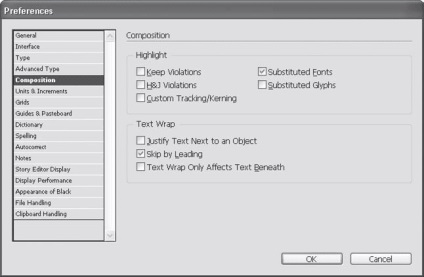
Мал. 7.5. Налаштування композиції тексту InDesign
Прапорець Keep Violations (Порушення утримання) дозволяє показати випадки, коли InDesign не зміг утримати висячі рядки або змушений був відірвати заголовок від тексту. Такі фрагменти верстки відзначаються жовтим виділенням-підсвічуванням.
При встановленому прапорці HJ Violations (Порушення щільності рядків і переносів) програма покаже занадто щільні або занадто рідкі рядки, що виникли при вимкненні рядків по формату. Такі рядки відзначаються жовтим виділенням, і чим темніше відтінок, тим серйозніша проблема в цьому рядку.
Встановлений прапорець Custom Tracking / Kerning (Ручний трекінг / кер Нинг) дозволяє показати місця, де ми вручну змінювали відстані між символами або словами. Такі фрагменти відзначаються зелено-блакитною підсвіткою.
Прапорець Substituted Fonts (Замінені шрифти) дає можливість побачити символи чи фрагменти тексту, шрифт для яких не було знайдено, і InDesign був змушений використовувати інший шрифт. Такі фрагменти підсвічуються рожевим кольором.
Прапорець Substituted Glyphs (Замінені символи) дозволяє побачити штучно створені (або замінені) програмою символи, наприклад символи капітелі, про які ми говорили трохи вище. Такі символи підсвічуються оранжевим кольором.
Група налаштувань Text Wrap (Обтікання текстом) дає можливість управляти автоматичним обтіканням, яке використовується при верстці в оборку, та й в інших випадках.
Прапорець Justify Text Next to an Object (Форматувати текст з вимкненням по ширині при обтіканні текстом об'єкта) дозволяє при верстці в оборку використовувати вимкнення по ширині.
Встановлений прапорець Skip by Leading (Пропускати по інтерліньяжу) дозволяє виконувати приводную верстку: при розриві тексту ілюстрацією або врізкою наступний рядок почнеться не в першому вільному місці, а як би по «сітці» інтерліньяжу.
Прапорець Text Wrap Only Affects Text Beneath (Обтікання текстом тільки для тексту внизу) дозволяє комбінувати обтікання і перекриття текстом. При встановленому прапорці обтікання текстом буде виконуватися тільки для тексту, розташованого під ілюстрацією. У той же час ще один фрагмент тексту може бути над ілюстрацією, може перетинатися з нею і перекривати її, і обтікання для нього не буде виконуватися.
розділ Units Increments (Одиниці виміру та величини) (рис. 7.6), як зрозуміло з назви, допоможе нам користуватися більш звичними одиницями вимірювання і налаштувати інтерфейс програми під себе.
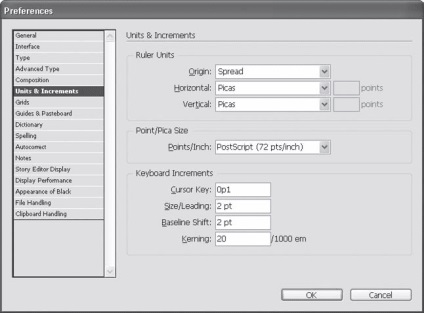
Мал. 7.6. Налаштування одиниць виміру InDesign
В області Ruler Units (Одиниці виміру лінійок) налаштовується спосіб відображення екранних лінійок програми. Відповідно всі розміри і координати об'єктів з цього моменту будуть вимірюватися в нових одиницях.
За замовчуванням в якості одиниці вимірювання обрана піку (pica). І хоча після прочитання глави 1 ви знаєте, що це таке, все ж зручніше вважати в сантиметрах або міліметрах.
В InDesign є дев'ять різних одиниць виміру:
• Points (Пункти), запис в яких виглядає так: 10 pt;
• Picas (Піки), які мають на увазі використання пунктів (замість дробів): 1p5 - це 1 піку і 5 пунктів;
• Inches (Дюйми), які відображаються з натуральними дробами, наприклад 5 1/2 in;
• Inches Decimal (Десяткові дюйми), які відображаються з десятковими дробами, наприклад 5.5 in;
• Centimeters (Сантиметри) - з десятковими дробами, наприклад 10.5 cm;
• Agates (Агат) - досить екзотична Типографічний одиниця виміру, рівна 5,5 друкарських пунктів, запис в якій виглядає так: 1 ag;
• Custom (Замовлений) - умовна величина, що задається в пунктах (це дозволяє легко відраховувати, наприклад, по 12 пунктів інтерліньяжу, щоб перевіряти розташування рядків).
Ми не випадково навели приклади запису величин. Навіть якщо встановити в якості одиниці вимірювання міліметри, ви все одно можете використовувати інші варіанти. Досить при введенні величини явно вказати одиниці вимірювання (за наведеними зразками), щоб InDesign автоматично її перерахував в поточні одиниці вимірювання.
Не всі розміри підкоряються описаним налаштувань. Наприклад, кегль завжди буде обчислюватися в пунктах, хоча ви і можете вводити в поля налаштувань розміри із зазначенням інших одиниць виміру.
Зверніть увагу, що одиниці вимірювання виставляються окремо для горизонтальної (Horizontal) і вертикальної (Vertical) лінійок. Така гнучкість дозволяє, наприклад, по горизонталі вимірювати абзацний відступи в міліметрах, а по вертикалі - висоту рядків в пунктах.
Список, що розкривається Origin (Точка відліку) дозволяє встановити, де на сторінці буде нульова точка лінійок. Значення Spread (Розворот) встановлює нульову точку в лівому верхньому кутку розвороту. Значення Page (Сторінка) встановлює нульову точку в верхньому лівому куті кожної сторінки (виходить, що на розвороті у нас дві нульових точки, для кожної сторінки окремо). Варіант Spine (Згин) застосовується при роботі з багатосторінковими розворотами.
Налаштування з області Keyboard Increments (Величини при управлінні з клавіатури) дозволяють вказати, на яку відстань будуть переміщатися об'єкти при натисканні клавіш управління курсором, як будуть змінюватися параметри тексту при використанні клавіатурних скорочень і т. Д.
Поле Cursor Key (Клавіші управління курсором) визначає, на яку відстань буде переміщатися об'єкт від кожного натискання клавіш управління курсором. Поле Size / Leading (Кегль / Інтерліньяж) визначає, на скільки буде збільшуватися кегль шрифту або межстрочное відстань при кожному натисканні відповідної комбінації клавіш. В поле Baseline Shift (Зсув базової лінії) вказується, на яку відстань будуть зміщуватися символи вгору або вниз за кожне натискання клавіші. І нарешті, поле Kerning (Кернинг) дозволяє вказати, на яку величину буде зменшуватися або збільшуватися відстань між символами за кожне натискання. У цьому полі значення задаються як тисячні частки від ширини пробілу.
З відповідними клавіатурними скороченнями ми познайомимося пізніше, при розгляді налаштувань тексту.